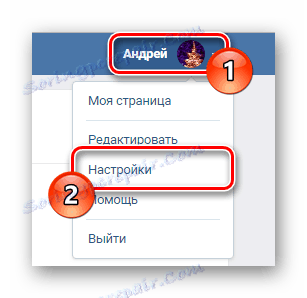Ako zobraziť záložky VK z počítača
V sociálnej sieti Vkontakte je neoddeliteľnou súčasťou rozhrania, ako aj hlavná funkčnosť, časť "Záložky" . Toto je miesto, kde všetky stránky označené majiteľom alebo osobami, ktoré boli pridanými vlastnými, padnú. V priebehu tohto článku vám povieme všetko, čo potrebujete vedieť o prezeraní záložiek.
Pozrite si záložky VK
Upozorňujeme, že predvolené záložky slúžia nielen na ukladanie údajov, ktoré sú pre používateľa najdôležitejšie, ale aj na uchovanie určitých dokumentov. Takže bez toho, aby ste si nastavili cieľ, ktorý by si mohol označiť záložky, budete to nejako robiť tak, že ich chcete pod niektorými fotografiami.

Časť zo záložky má vlastný zoznam nastavení, ktoré súvisia s procesom vymazávania údajov. Keďže tento článok je primárne určený pre nových používateľov v sociálnej sieti VC, s najväčšou pravdepodobnosťou máte úplne zakázanú potrebnú súčasť ponuky. V dôsledku toho musíte aktivovať "Záložky" prostredníctvom systémových nastavení zdroja.
Povolenie časti Záložky
V skutočnosti je táto časť článku najmenej pozoruhodná, pretože aj keď ste noví na webovej stránke VC, musíte už študovať nastavenia sociálnej siete. Ak z nejakého dôvodu stále neviete, ako sprístupniť záložky na prehliadanie na stránke, prečítajte si ďalšie pokyny.
- Kliknite na svoje meno v pravom hornom rohu hlavnej stránky VK a zvoľte "Nastavenia" .
![Prejdite do sekcie Nastavenia prostredníctvom hlavnej ponuky na lokalite VKontakte]()
Táto sekcia môže byť prístupná aj špeciálnym priame spojenie ,
- Okrem toho sa uistite, že ste na karte Všeobecné, ktorá sa štandardne otvára.
- Medzi hlavným obsahom uvedeným v tejto časti nájdete položku "Ponuka stránok" .
- Ak chcete prejsť na parametre, kliknite na odkaz "Prispôsobiť zobrazenie položiek ponuky" .
- Ako alternatívu vykonaných akcií môžete kliknúť na ikonu ozubeného kolieska zobrazenú vľavo od každej položky v hlavnej ponuke lokality VKontakte.
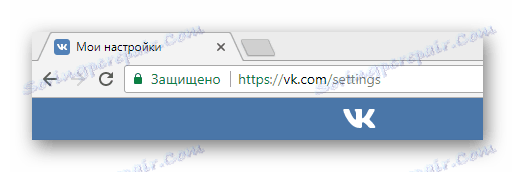
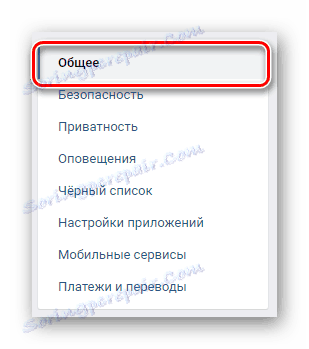
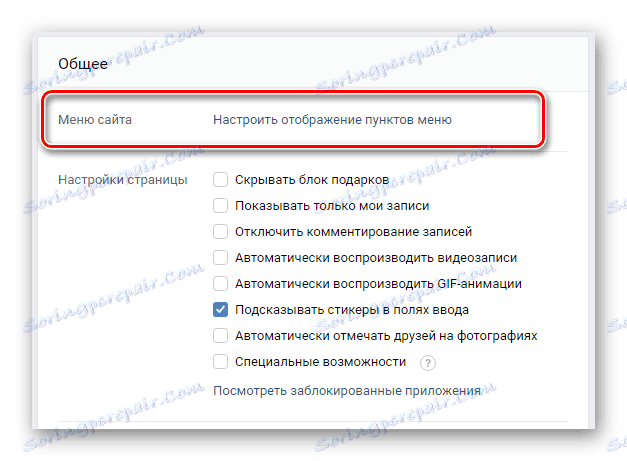
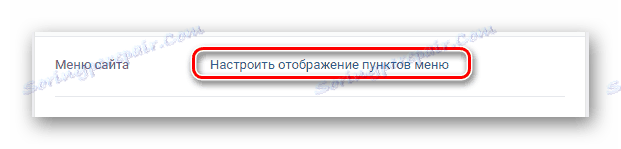
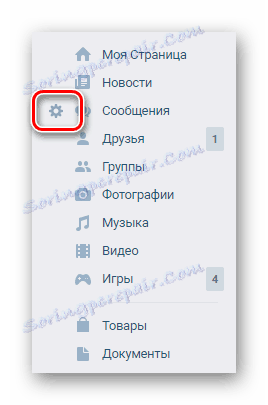
Vďaka otvorenej ponuke môžete povoliť alebo zakázať takmer akýkoľvek systémový oddiel zobrazený v hlavnom menu lokality. Súčasne prebieha prechod na nastavenia rôznych druhov upozornení týkajúcich sa funkčnosti hry a komunity .
- Rozbaľovaním ponuky kliknite na kartu "Základné" .
- Prejdite do dolnej časti tejto stránky, kým nenájdete položku Záložky .
- Umiestnite ikonu začiarknutia napravo od názvu sekcie.
- Pomocou tlačidla "Uložiť" dokončite nastavenie hlavnej ponuky.
- Ak bolo všetko vykonané správne, v zozname sekcií sa zobrazí nová položka "Záložky" .
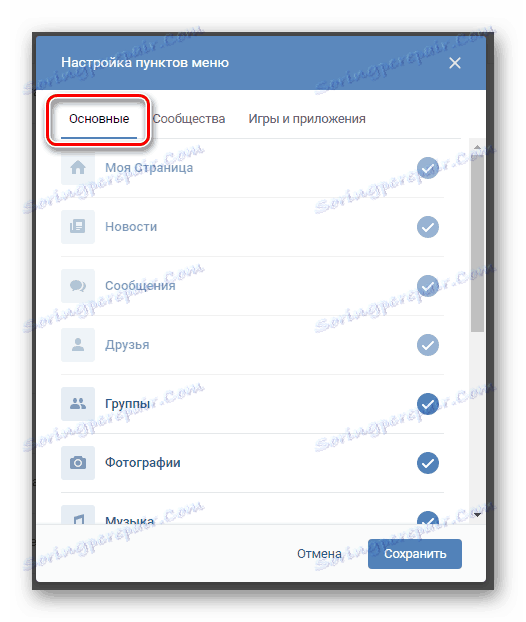
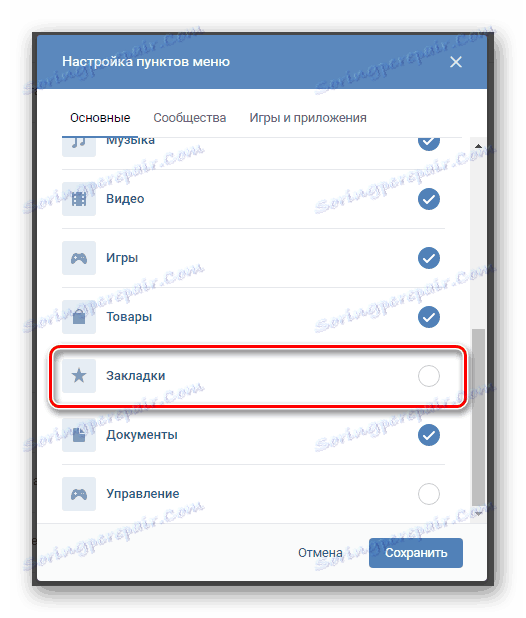
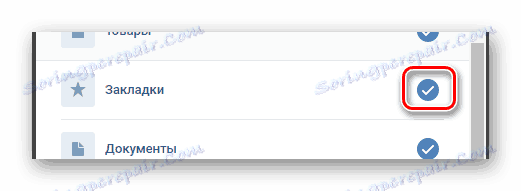
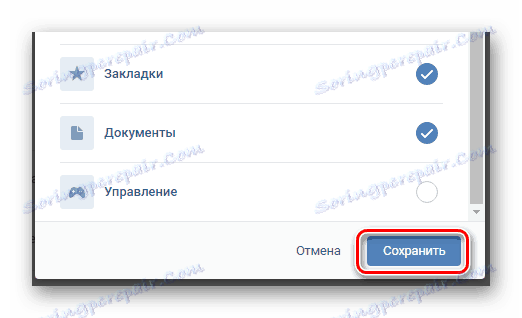

Po dokončení prípravy si všimnite, že deaktivácia tejto časti sa vykonáva rovnakým spôsobom, ale v opačnom poradí.
Zobrazenie záložiek
Novo zaradený blok uchováva doslova všetky údaje o vašich záujmoch. V sekcii Záložky máte sedem rôznych stránok navrhnutých na uloženie určitého obsahu:
- fotografie;
- video;
- nahrávanie;
- ľudí;
- tovaru;
- referencie;
- Článok.
Každá z uvedených položiek menu má svoje vlastné charakteristiky, ktoré budeme diskutovať nižšie.
- Na karte "Fotky" sú všetky obrázky VK, na ktorých umiestnite značku "Páči sa mi". Tieto obrázky sú celkom možné odstrániť, jednoducho ich odstrániť.
- V presnej analogii s fotografiou sa videozáznam pozostáva z pozitívne hodnotených videí uverejnených na stránke VKontakte.
- Časť "Záznamy" obsahuje doslova všetky príspevky uverejnené na stene, či už ide o fotografické zostavy alebo videozáznamy.
- Na karte Ľudia sa zobrazia tí používatelia VK, ktorých ste osobne označili ako záložku. V tomto prípade sa človek nemusí pridať k priateľom.
- Stránka "Tovar" je vytvorená na ukladanie produktov hosťovaných zodpovedajúcimi vnútornými funkciami sociálnej siete a pozitívne odhadnuté.
- Prepnutím na položku ponuky "Odkazy" sa dostanete na stránku, ktorej obsah priamo závisí od vašich osobných krokov. Pomocou tlačidla Pridať odkaz môžete pridať nové položky, napríklad komunitu, ktorej sa nechcete prihlásiť, alebo niečo iné, ale iba v rámci VC.
- Posledná z uvedených sekcií "Články" bola do ponuky pridaná nie dávno a je určená na zachovanie súladu typu obsahu.
- Pri pridávaní nových prvkov na stránku "Články" musíte otvoriť materiál v režime prezerania a použiť tlačidlo "Uložiť do záložiek" .
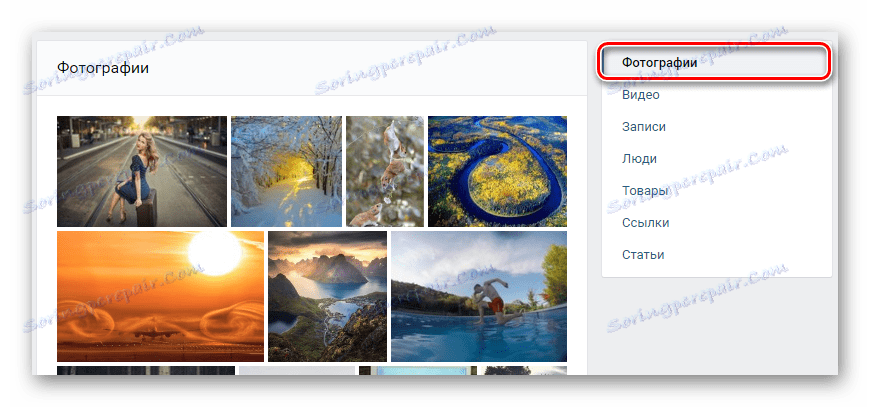
Pozri tiež: Ako odstrániť rád z fotografie VK
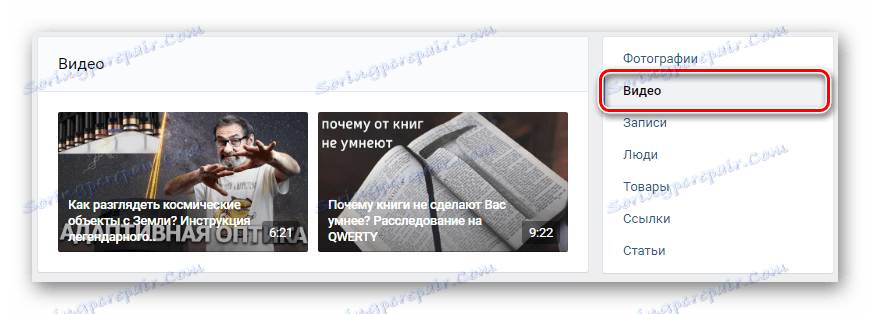
Ak chcete hľadať poznámky, nie úplné príspevky, použite začiarkavacie políčko "Len poznámky" .
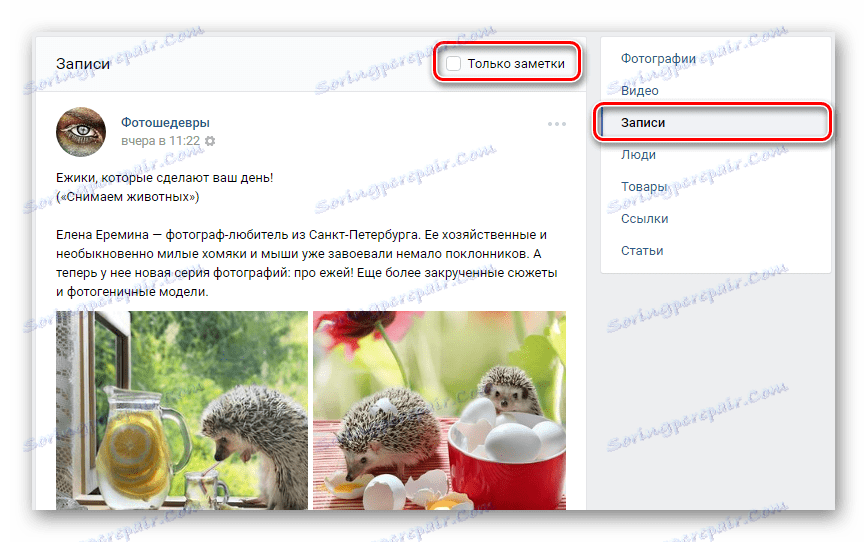
Pozri tiež: Ako zobraziť svoje obľúbené príspevky VK
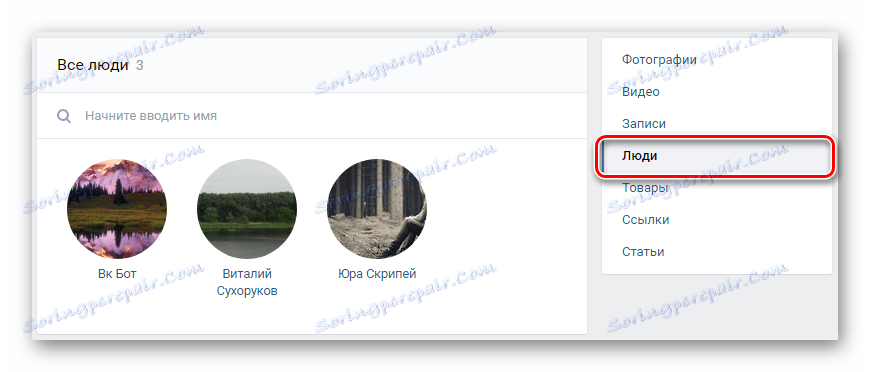
Pozri tiež: Ako sa prihlásiť k osobe VK
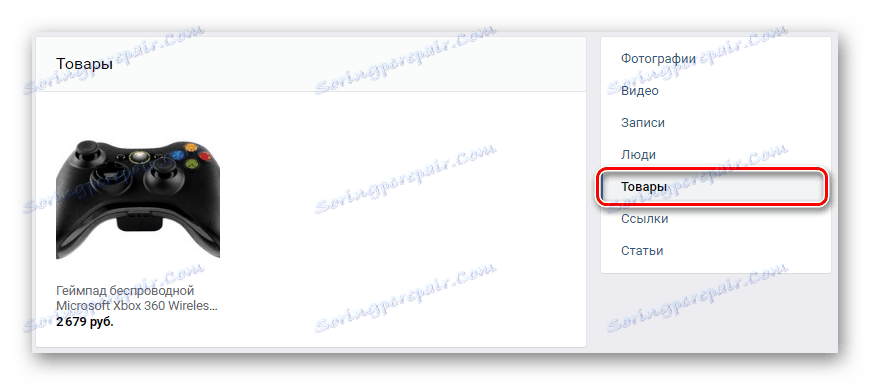
Pozri tiež: Ako pridať produkt VK
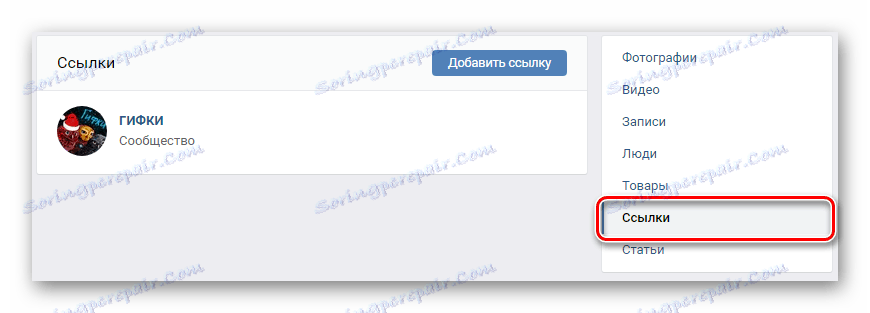
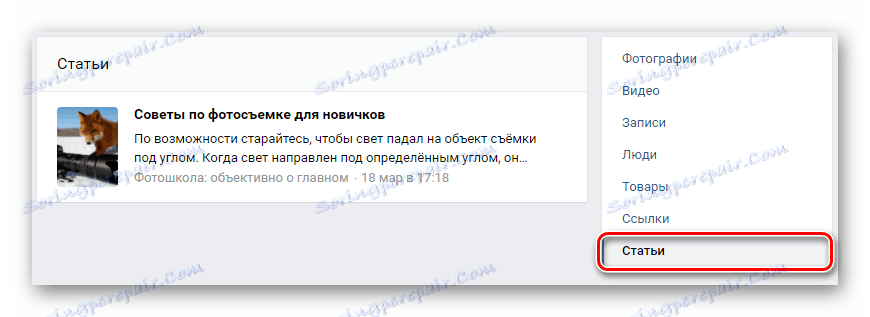
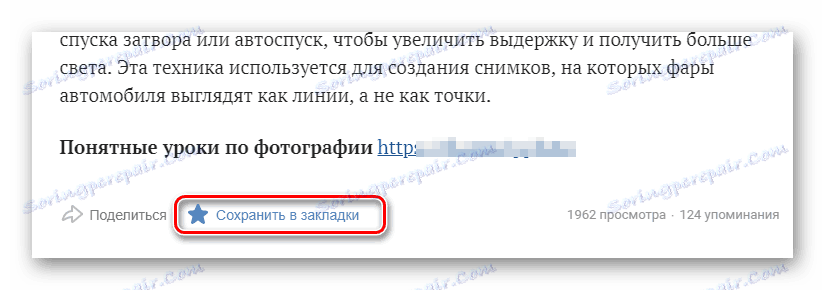
Inštalácia podobného príspevku s požadovaným článkom nepridáva obsah do uvažovanej časti hlavného menu stránky.
Okrem toho, aby ste lepšie porozumeli funkciám každej prezentovanej časti záložiek, mali by ste si prečítať ďalší článok na našej webovej stránke. Vďaka svojej pomerne podrobnej štúdii sa dozviete o spôsoboch odstraňovania určitých položiek zo stránky Záložky .
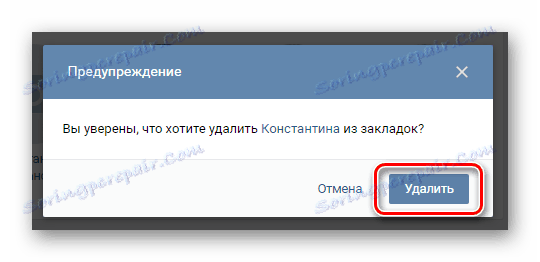
Pozri tiež: Ako odstrániť záložky VK
Tým sa uzatvárajú pokyny na prezeranie záložiek v rámci stránky sociálnej siete VKontakte. V prípade problémov alebo prípadných dodatkov nás prosím kontaktujte vo formulári nižšie.